Page 50 of 436
DS4_sv_Chap01_controle-de-marche_ed03-2015
Menyer
Navigation
Se rubriken "Ljud och multimedia".
Telefon
Se rubriken "Ljud och multimedia". Radio/Media
Se rubriken "Ljud och multimedia". Körning
Används för att öppna färddatorn och
beroende på version ställa in vissa
funktioner i bilen.
Se motsvarande rubrik.Inställningar
Används för visnings- och
systeminställningar. Uppkopplade tjänster
De uppkopplade tjänsterna är
åtkomliga via Bluetooth, Wi-Fi,
CarPlay™ eller MirrorLink™.
Se rubriken "Ljud och multimedia".
Tryck på någon av knapparna på fronten för att
gå direkt till önskad meny.
1.
I
nställning av ljudvolym / avstängning av
ljud.
Se avsnittet "Ljud och multimedia".
Page 114 of 436
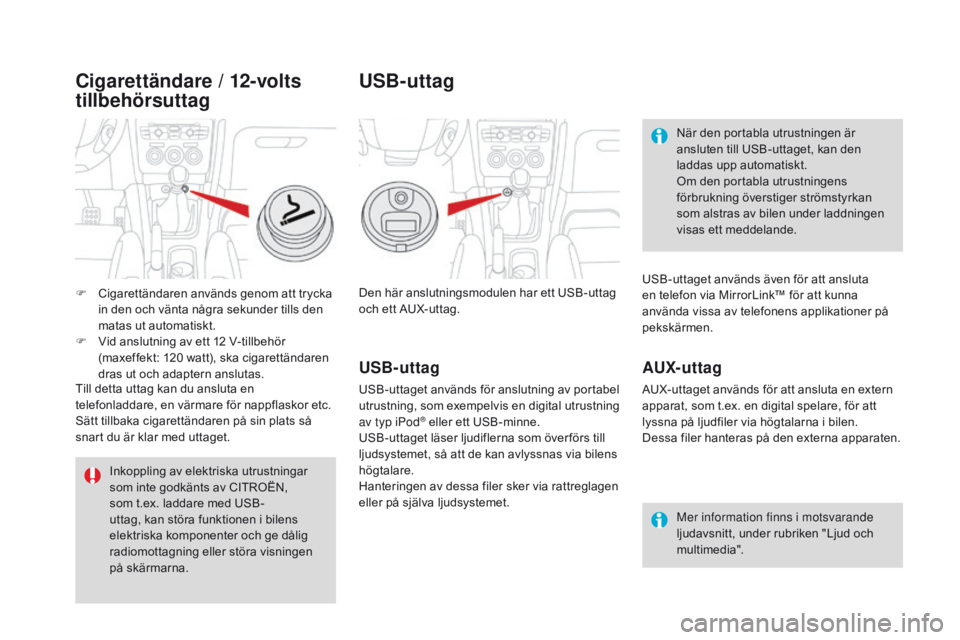
DS4_sv_Chap04_amenagement_ed03-2015
Den här anslutningsmodulen har ett USB-uttag
och ett AUX-uttag.Mer information finns i motsvarande
ljudavsnitt, under rubriken "Ljud och
multimedia".
USB-uttag
USB-uttaget används för anslutning av portabel
utrustning, som exempelvis en digital utrustning
av typ iPod
® eller ett USB-minne.
USB-uttaget läser ljudiflerna som över förs till
ljudsystemet, så att de kan avlyssnas via bilens
högtalare.
Hanteringen av dessa filer sker via rattreglagen
eller på själva ljudsystemet.
USB-uttag
När den portabla utrustningen är
ansluten till USB-uttaget, kan den
laddas upp automatiskt.
Om den portabla utrustningens
förbrukning överstiger strömstyrkan
som alstras av bilen under laddningen
visas ett meddelande.
AUX- ut tag
AUX-uttaget används för att ansluta en extern
apparat, som t.ex. en digital spelare, för att
lyssna på ljudfiler via högtalarna i bilen.
Dessa filer hanteras på den externa apparaten. USB-uttaget används även för att ansluta
en telefon via MirrorLink™ för att kunna
använda vissa av telefonens applikationer på
pekskärmen.
Inkoppling av elektriska utrustningar
som inte godkänts av CITROËN,
som t.ex. laddare med USB-
uttag, kan störa funktionen i bilens
elektriska komponenter och ge dålig
radiomottagning eller störa visningen
på skärmarna.
F
C
igarettändaren används genom att trycka
in den och vänta några sekunder tills den
matas ut automatiskt.
F
V
id anslutning av ett 12
V-tillbehör
(maxeffekt: 120
watt), ska cigarettändaren
dras ut och adaptern anslutas.
Till detta uttag kan du ansluta en
telefonladdare, en värmare för nappflaskor etc.
Sätt tillbaka cigarettändaren på sin plats så
snart du är klar med uttaget.
Cigarettändare / 12-volts
tillbehörsuttag
Page 323 of 436
321
DS4_sv_Chap12c_SMEGplus_ed03-2015
7-tums pekskärm
GPS / Navigation - Bilradio / Multimedia - Bluetooth®-telefon
Sammanfattning
Komma igång
3 22
Rattreglage
3
24
Menyer
3
25
Navigation
3
26
Navigation - Vägvisning
3
34
Tr a fi k
3
3 8
Radio Media
3
40
Radio
3
46
DAB Radio (Digital Audio Broadcasting)
3
48
Media
350
Inställningar
3
54
Uppkopplade tjänster
3
62
Internet browser
3
63
MirrorLink
TM 366
CarPlay® 370
Telefon
3
74
Vanliga frågor
3
82
Systemet är skyddat på så sätt att det endast fungerar i din bil. Av säkerhetsskäl måste föraren stanna bilen före alla
inställningar som kräver full uppmärksamhet.
När meddelandet "Energisparläge" visas anger det att
övergången till standbyläge är nära förestående. Se rubriken
Energisparläge.
Ljud och multimedia
Page 325 of 436
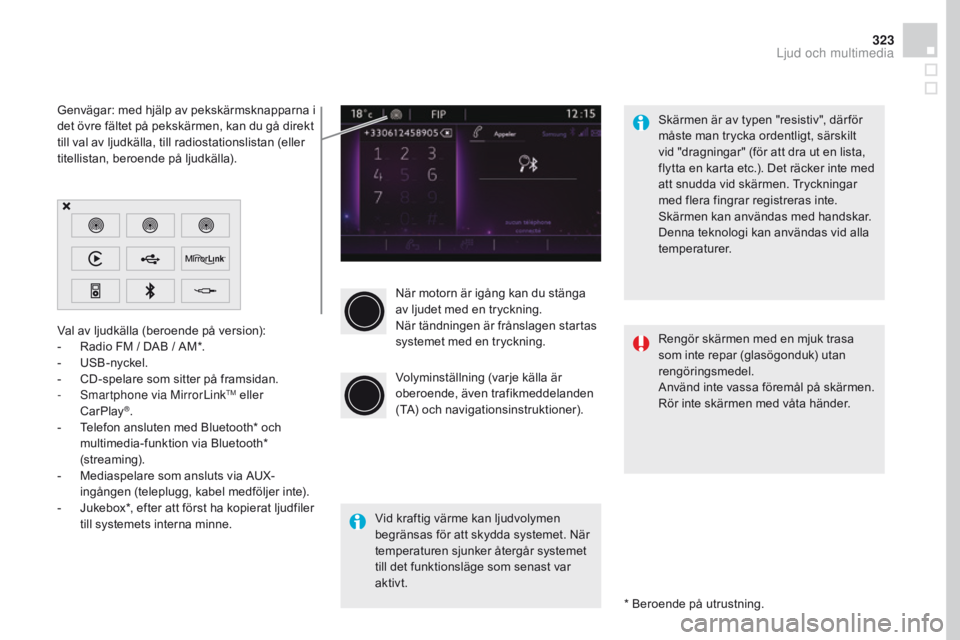
323
DS4_sv_Chap12c_SMEGplus_ed03-2015
När motorn är igång kan du stänga
av ljudet med en tryckning.
När tändningen är frånslagen startas
systemet med en tryckning.
Volyminställning (varje källa är
oberoende, även trafikmeddelanden
(TA) och navigationsinstruktioner).
Val av ljudkälla (beroende på version):
-
R
adio FM / DAB / AM*.
-
U
SB-nyckel.
-
C
D-spelare som sitter på framsidan.
-
S
martphone via MirrorLink
TM eller
CarPlay®.
-
T
elefon ansluten med Bluetooth* och
multimedia-funktion via Bluetooth*
(streaming).
-
M
ediaspelare som ansluts via AUX-
ingången (teleplugg, kabel medföljer inte).
-
J
ukebox*, efter att först ha kopierat ljudfiler
till systemets interna minne.
* Beroende på utrustning.
Genvägar: med hjälp av pekskärmsknapparna i
det övre fältet på pekskärmen, kan du gå direkt
till val av ljudkälla, till radiostationslistan (eller
titellistan, beroende på ljudkälla).
Skärmen är av typen "resistiv", där för
måste man trycka ordentligt, särskilt
vid "dragningar" (för att dra ut en lista,
flytta en karta etc.). Det räcker inte med
att snudda vid skärmen. Tryckningar
med flera fingrar registreras inte.
Skärmen kan användas med handskar.
Denna teknologi kan användas vid alla
temperaturer.
Vid kraftig värme kan ljudvolymen
begränsas för att skydda systemet. När
temperaturen sjunker återgår systemet
till det funktionsläge som senast var
aktivt. Rengör skärmen med en mjuk trasa
som inte repar (glasögonduk) utan
rengöringsmedel.
Använd inte vassa föremål på skärmen.
Rör inte skärmen med våta händer.
Ljud och multimedia
Page 327 of 436
325
DS4_sv_Chap12c_SMEGplus_ed03-2015
Menyer
Settings
(Inställningar)
Radio / Media
Navigation
Driving (Körning)
Uppkopplade tjänster Telephone (Telefon)
Ställa in ljud (balans, equalizer etc.), färgtema
och visning (språk, enheter, datum, tid etc.).
Välja en ljudkälla, en radiostation, visa bilder.
Ställa in vägvisningen och välja färdmål.
Öppna färddatorn.
Aktivera, avaktivera, ställa in vissa
bilfunktioner.
Anslutning till "Internet browser" (webbläsare).
Använd vissa appar i din smartphone via
MirrorLink
TM eller CarPlay®. Ansluta en Bluetooth
®-telefon.
Öppna funktionen CarPlay® efter ha anslutit
USB-kabeln från din smartphone.
(Beroende på utrustning)
(Beroende på utrustning)
Ljud och multimedia
Page 343 of 436
3
2
341
DS4_sv_Chap12c_SMEGplus_ed03-2015
Nivå 1Nivå 2 Kommentarer
Radio Media
List Lista över FM-stationer
Tryck på en radiostation för att välja den.
Radio Media
Source (Källa) FM Radio
Välj ändring av ljudkälla.
DAB Radio
AM Radio
USB
CD
MirrorLink
TM
CarPlay®
iPod
Bluetooth
AUX
Jukebox
Radio Media
Preset (För val) Tryck sedan på en ledig plats på "Preset"
(För val).
Ljud och multimedia
Page 368 of 436
DS4_sv_Chap12c_SMEGplus_ed03-2015
MirrorLinkTM
Valfritt beroende
på smartphone och
operativsystem.Applikationer
Fordonsläge
Page 369 of 436
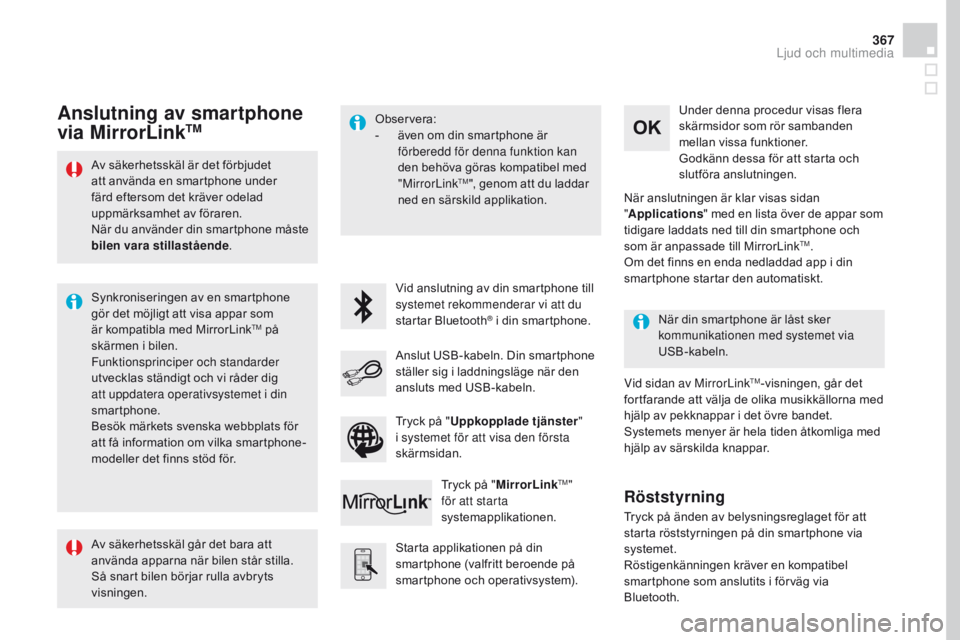
367
DS4_sv_Chap12c_SMEGplus_ed03-2015
Av säkerhetsskäl är det förbjudet
att använda en smartphone under
färd eftersom det kräver odelad
uppmärksamhet av föraren.
När du använder din smartphone måste
bilen vara stillastående.
Synkroniseringen av en smartphone
gör det möjligt att visa appar som
är kompatibla med MirrorLink
TM på
skärmen i bilen.
Funktionsprinciper och standarder
utvecklas ständigt och vi råder dig
att uppdatera operativsystemet i din
smartphone.
Besök märkets svenska webbplats för
att få information om vilka smartphone-
modeller det finns stöd för. Observera:
-
ä
ven om din smartphone är
förberedd för denna funktion kan
den behöva göras kompatibel med
"MirrorLink
TM", genom att du laddar
ned en särskild applikation.
Vid anslutning av din smartphone till
systemet rekommenderar vi att du
startar Bluetooth
® i din smartphone.
Starta applikationen på din
smartphone (valfritt beroende på
smartphone och operativsystem). Vid sidan av MirrorLink
TM-visningen, går det
fortfarande att välja de olika musikkällorna med
hjälp av pekknappar i det övre bandet.
Systemets menyer är hela tiden åtkomliga med
hjälp av särskilda knappar. När din smartphone är låst sker
kommunikationen med systemet via
USB-kabeln.Under denna procedur visas flera
skärmsidor som rör sambanden
mellan vissa funktioner.
Godkänn dessa för att starta och
slutföra anslutningen.
Anslut USB-kabeln. Din smartphone
ställer sig i laddningsläge när den
ansluts med USB-kabeln. Tryck på " MirrorLink
TM"
för att starta
systemapplikationen. När anslutningen är klar visas sidan
"
Applications " med en lista över de appar som
tidigare laddats ned till din smartphone och
som är anpassade till MirrorLink
TM.
Om det finns en enda nedladdad app i din
smartphone startar den automatiskt.
Anslutning av smartphone
via MirrorLinkTM
Tryck på änden av belysningsreglaget för att
starta röststyrningen på din smartphone via
systemet.
Röstigenkänningen kräver en kompatibel
smartphone som anslutits i förväg via
Bluetooth.
Röststyrning
Av säkerhetsskäl går det bara att
använda apparna när bilen står stilla.
Så snart bilen börjar rulla avbryts
visningen. Tryck på "
Uppkopplade tjänster "
i systemet för att visa den första
skärmsidan.
Ljud och multimedia